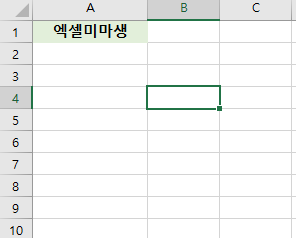-
오토핫키 에디터 중 가장 많이 사용하시는 게 SciTE4AutoHotkey일 것입니다. 파이썬보다 직관적인 스크립트 언어인 만큼 가볍게 구동하시려면 윈도우 메모장(. txt) 파일로도 만드실 수는 있습니다.
※편집기가 아닌 오토핫키 자체 셋업 파일 설치가 필요하신 분은 위 공식 홈페이지에서 다운로드하시기 바랍니다.
하지만, 에디터를 써서 알록달록하게 보이는 근본 코딩은 개발자의 마음을 편안하게 하고, 또 실수를 줄여주기 때문에 전용 편집기인 SciTE4AutoHotkey 다운로드 방법을 알아보도록 하겠습니다.
SciTE4AutoHotkey 다운로드 방법
일단 해당 파일이 설치 완료되면 아래와 같은 아이콘으로 바탕화면에 나오게 됩니다.
SciTE4AHK_v3.1.0_Install.exe2.22MB위 설치(install) 파일을 다운로드 후, 실행해주고 다운로드를 완료해 준다면 바탕화면에 위와 같은 아이콘이 생기고, 정상적으로 설치가 된 것입니다.
※파란색 Installer 글씨를 클릭해주시면 됩니다.
만약 설치파일을 받고 실행하였는데, 아래와 같이 신규 버전(There is a new SciTE4AutoHotkey version)이 존재한다는 알림 창이 뜨는 경우에는 공식홈페이지에 가장 상단에 존재하는 설치파일 받아보시기 바랍니다.
구 버전 삭제 후 재설치 시 문제점
기존 에디터 파일이 말끔히 지워져야만 신규 파일이 설치될 수 있기 때문에 백그라운드에서 만약 오토핫키가 구동중인 경우 강제 종료 후, 구 버전 삭제를 먼저 해줘야 합니다.
백그라운 구동 프로그램 강제 종료 방법은 아래 글을 확인해 보시기 바랍니다.
2024.03.28 - [윈도우] - 프로그램 추가 제거 안 될 때 | 실행중인 파일 강제종료 방법 | 엑셀미마생
프로그램 추가 제거 안 될 때 | 실행중인 파일 강제종료 방법 | 엑셀미마생
프로그램 추가 제거가 필요한 순간은 보통 컴퓨터가 많이 느려지거나 과도하게 리소스를 많이 잡아먹고 있다고 느껴질 때이겠지요. 제 경우에는 예전에 필요할 것이라 생각하여 깔아놓은 프로
c.bianist100.com
한글 패치 문제 처리 방법
다만, 오토핫키 에디터가 영어 기반인지라 한글이 깨지는 현상이 무조건 발생하는데, 이 때문에 한국 유저들은 한국어 초기 셋팅 한 가지가 추가적으로 들어가게 됩니다.
구 버전 에디터의 경우 셋팅에서 '한글 완성'으로 바꿔주는 작업이 필요했지만, 신규 버전에서는 간단히 English 언어를 '한국어'로 설정 변경해주기만 하면 됩니다.

에디터 설정 언어 변경 한국어 오토핫키(AutoHotkey) 가벼운 매크로 프로그램 및 에디터 설치 방법
오토핫키라는 설치형 매크로 프로그램에 대해 아시나요? 요즘은 코딩언어에 대한 허들이 많이 낮아져 어린아이들부터 코딩을 배우고, 파이썬은 이미 사무직 자동화 원툴 언어로 자리매김한 시
c.bianist100.com
오토핫키 이미지 찾기 기능부터 클릭 행동까지 예시 프로젝트로 쉽게 배우기
매크로를 위한 스크립트 언어 오토핫키의 강력한 기능 중 이미지 찾기를 활용한 예시 프로젝트입니다. 이를 통해 웬만한 클릭(마우스 제어)을 활용한 사무 업무 자동화는 손쉽게 구현할 수 있습
c.bianist100.com
매크로 프로그램 등을 쉽게 짤 수 있는 오토핫키 공식 전용 에디터인 SciTE4AutoHotkey를 소개드렸습니다. 다운로드 및 설치 방법이 이해가 잘 안 되시거나 구 버전 충돌 문제 등으로 곤란한 경우 댓글 주시면 아는 한도 내에서 성심성의껏 답변드려보도록 하겠습니다.
즐거운 하루 보내시기 바랍니다.
반응형'인터넷 활용법 > 업무자동화' 카테고리의 다른 글
오토핫키 이미지 찾기 기능부터 클릭 행동까지 예시 프로젝트로 쉽게 배우기 (0) 2024.03.12 오토핫키(AutoHotkey) 가벼운 매크로 프로그램 및 에디터 설치 방법 (0) 2024.03.11 S메모(SMemo) 다운로드 방법 | PC 간편 사용법 | 엑셀미마생 (0) 2023.12.16
엑셀미마생-엑셀을-못해-미안합니다
Application Download